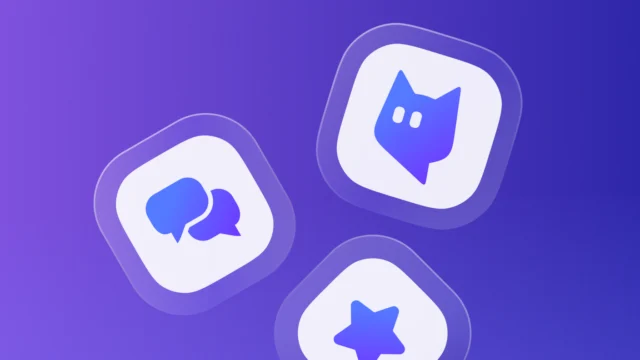Служба клиентской поддержки ежедневно работает с большим количеством сообщений на разных площадках: в социальных сетях, на форумах и сайтах отзывов.
Как не утонуть в массиве упоминаний и собрать только нужные? В этой инструкции мы подробно описали 6 шагов, которые помогут сократить до 60% потока обрабатываемых сообщений.
Шаг 1: Настраиваем поисковый запрос
Сбор данных — это ключевая задача для отслеживания информации по вашему бренду. От правильно настроенного поискового запроса зависит то, насколько релевантную информацию вы соберёте.
Вначале рекомендуем вам изучить 3 статьи, которые помогут правильно настроить поисковый запрос:
- для объектов с уникальным названием (например, для брендов «Аэрофлот», «Сбербанк», IKEA);
- для персон (например, медийных личностей — политиков, артистов, бизнесменов, блогеров; или первых лиц компании);
- для объектов с неуникальным названием (например, для брендов «Магнит», «Глобус», «Снежная королева», «Лента»).
Учитывайте, что пользователи часто пишут бренд с ошибками: не забудьте также включить в свой поисковый запрос варианты с опечатками.
Вот наиболее уязвимые места для ошибок:
- разная транслитерация (Ростелеком / rostelecom, rostelekom, roctelecom, roctelekom);
- удвоенные согласные (Вкусвилл / вкусвил, вскуссвил, вкуссвилл);
- жаргонизмы (Тинькофф / тинёк; IKEA / икеюшка).
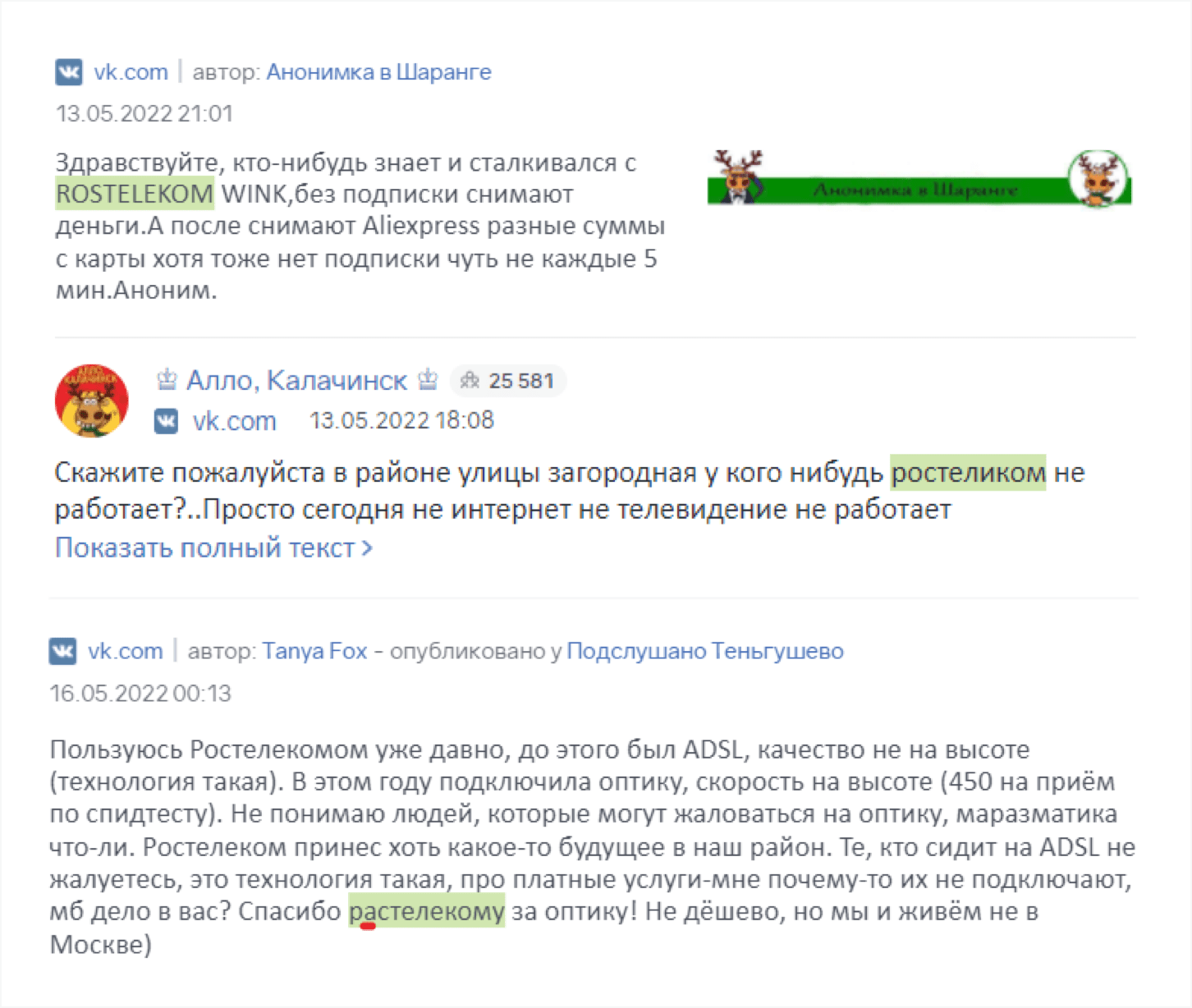
В поисковый запрос мы также рекомендуем включать:
- хештеги и обращения с собакой «@», которые вы часто используете. Даже если вы их не пропишете отдельно, система в любом случае соберёт эти упоминания. Но для оптимизации сбора на тех ресурсах, для которых это важно (например, для Instagram* и TikTok, где есть выдача по хештегам), лучше указать их отдельно.
- ссылки на маркетплейсы, геосервисы и отзовики — и другие платформы со сложной архитектурой. Мы советуем указывать их отдельно в каналах, чтобы сбор по ним приоритезировался с лучшей выдачей.
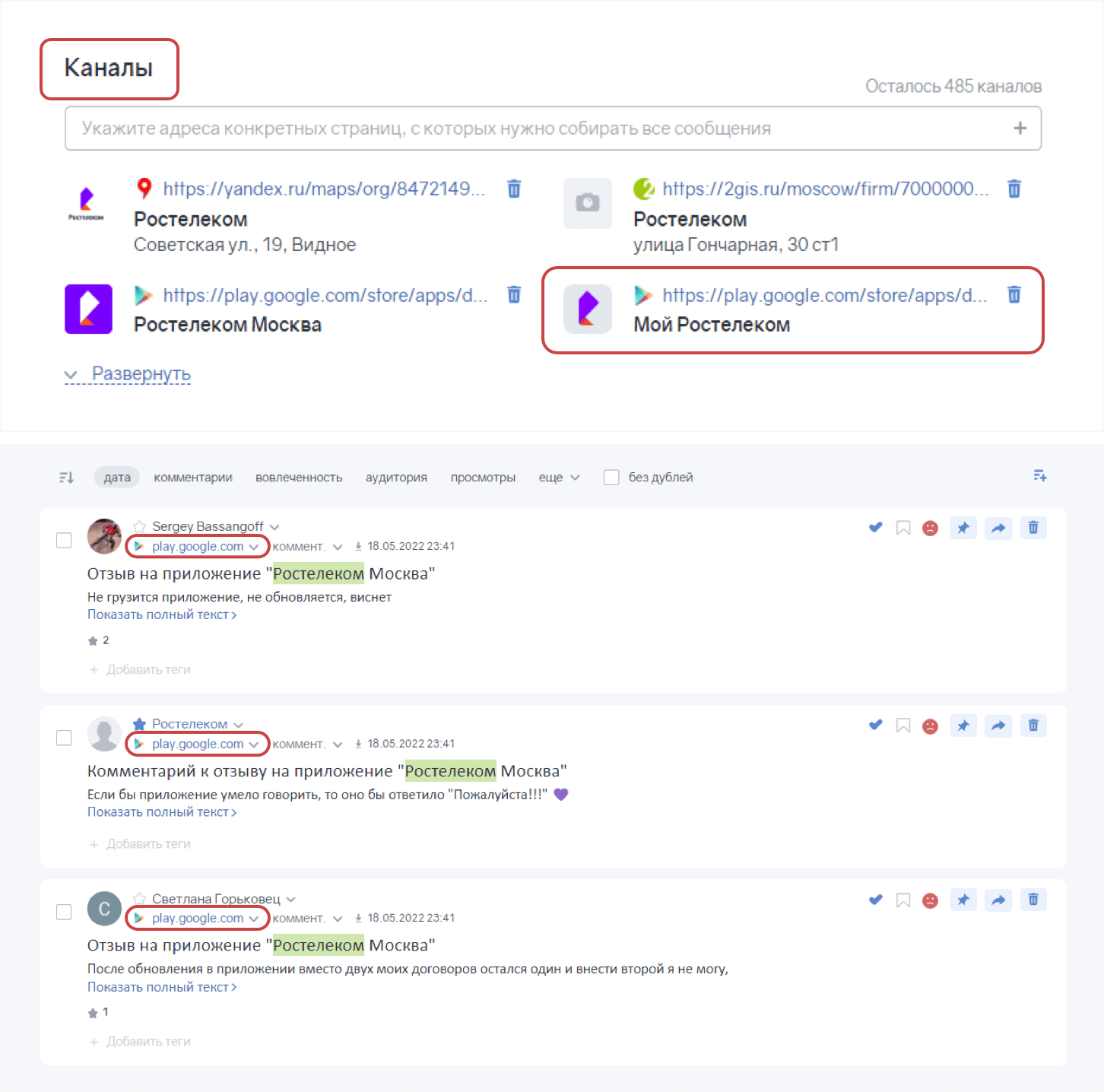
Шаг 2: «Чистим» сбор
Сделать сбор полностью «стерильным» едва ли получится. Даже в корректный поисковой запрос может попадать часть нерелевантного контента. Поэтому необходима дополнительная настройка поискового запроса, чтобы отфильтровать то, что не релевантно вашим задачам. Удалить спамеров и спам-сообщества; настроить систему анализа социальных сетей так, чтобы часть ненужного контента не отображалась в ленте, а другая — улетала автоматом в Корзину.
Спам-фильтры
Они спасают клиентскую службу от лишней работы: система сама будет удалять спам по тем условиям, которые вы выберете.
Как настроить спам-фильтры?
- На панели слева найдите Корзину и зайдите в её настройки.
- Из предложенного списка выберите, какие спам-сообщения будут автоматически перемещаться в Корзину.
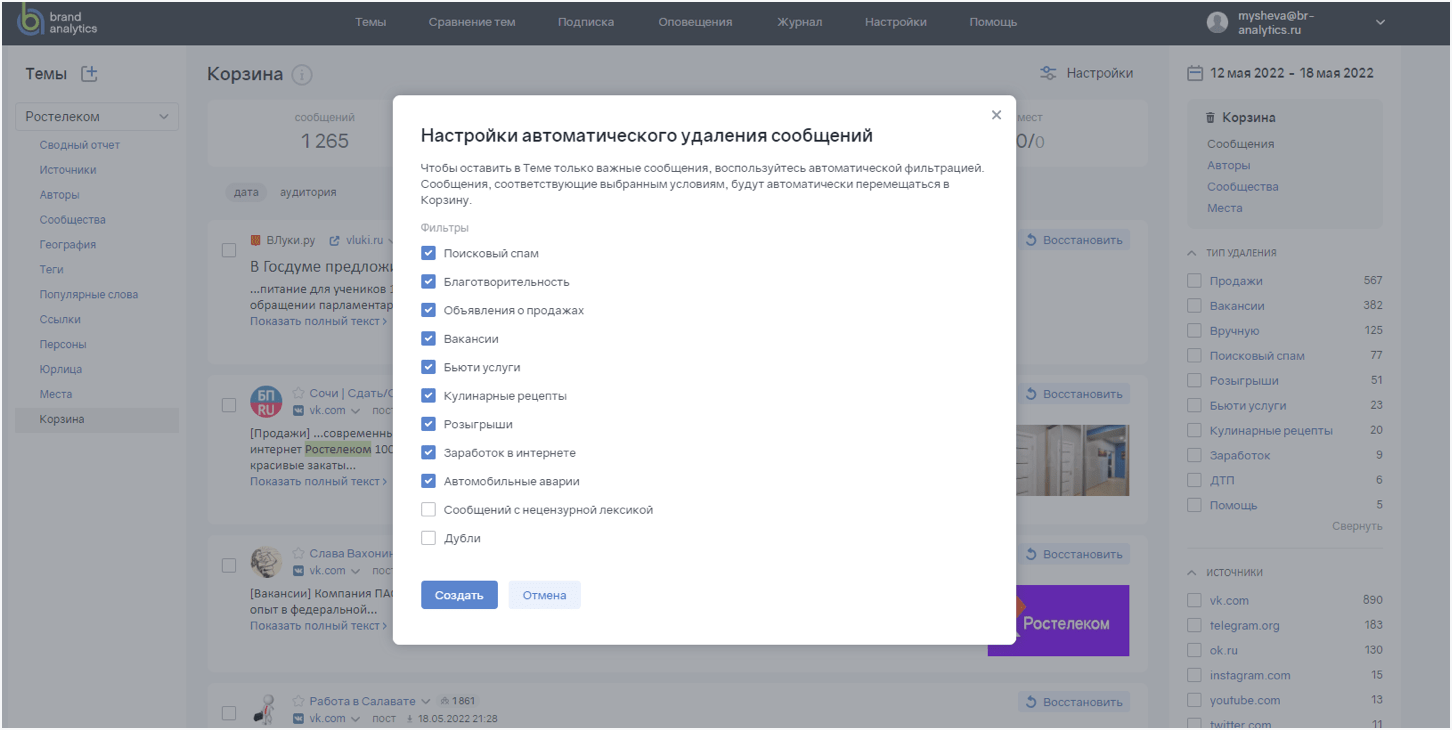
К примеру, для представителей телеком- и банковской сферы лучше исключить сообщения о благотворительности, чтобы не собирать информацию о сборах средств, которые ежедневно проходят через различные платёжные системы.
Некоторые фильтры, наоборот, могут быть важны для определённых категорий брендов. Например, производителям ресниц для наращивания не стоит исключать бьюти услуги; HR-специалистам — вакансии; производителям продуктов — кулинарные рецепты.
Чтобы проверить, не удалилось ли что-то релевантное вашему запросу, зайдите в Корзину и отфильтруйте нужную информацию. При необходимости спам-фильтры можно перенастроить. Будьте внимательны: сообщения в корзине хранятся 30 дней.
Нерелевантные группы и авторы
Прежде, чем исключить нерелевантные сообщества и авторов, проанализируйте: могут ли они в дальнейшем представлять ценность для вашей компании? Если да, то лучше просто удалить отдельные их сообщения; если нет, можно вовсе их исключить.
К примеру, производителям бытовой техники и интернет-провайдерам будут мешать группы по аренде недвижимости. В объявлениях о сдаче жилья часто указывают, что в квартире проведён интернет того или иного телеком-оператора; что есть стиральная машина и холодильник такого-то бренда и т. д. Чтобы подобные упоминания не отвлекали службу поддержки клиентов, их можно исключить в разделе «Сообщества».
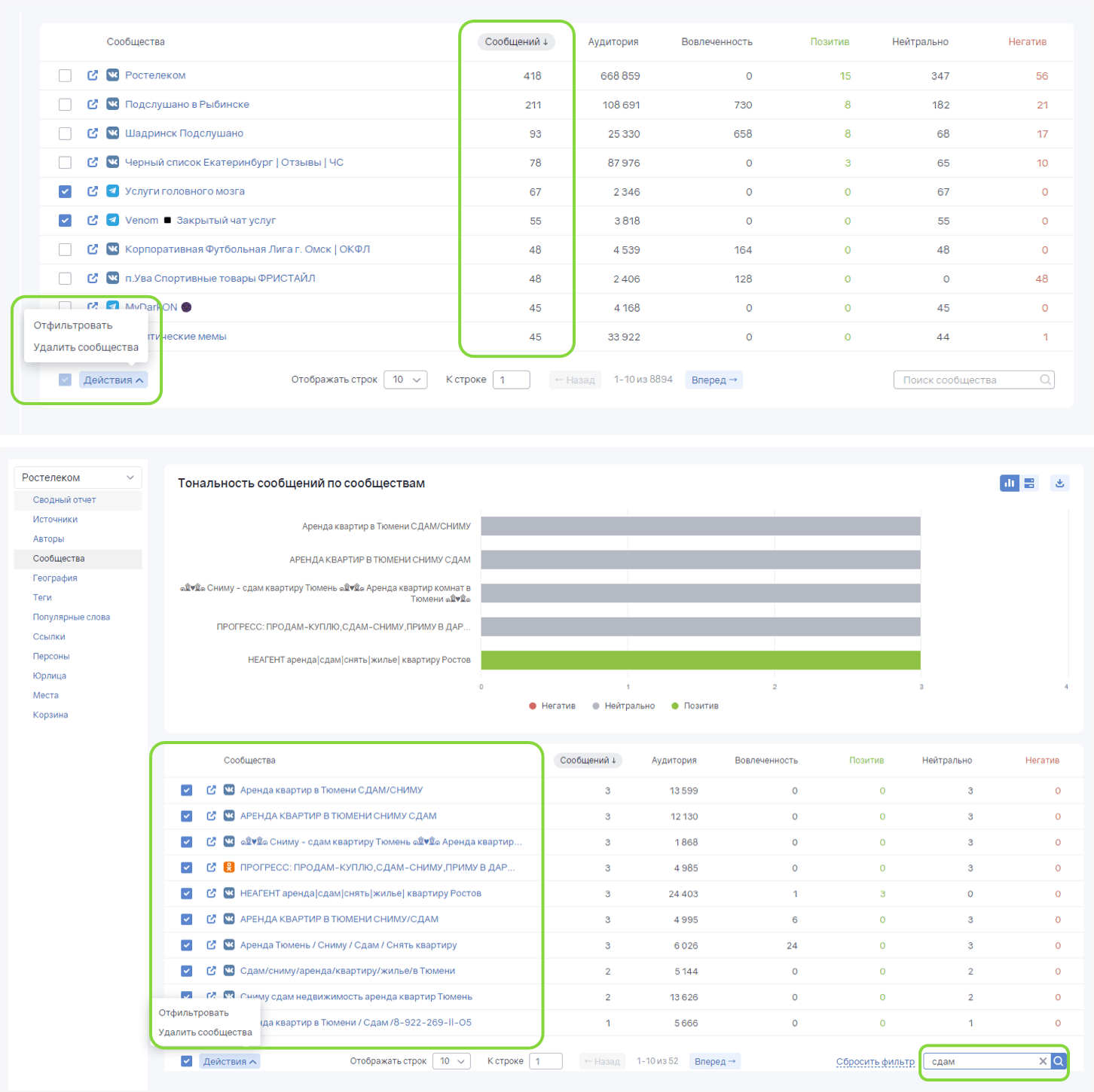
Подобную операцию можно проделать с разделом «Авторы», исключив из сбора сообщения от спамеров. Выявить рассыльщиков спама можно по объёму сообщений или по текстам, если ваши сотрудники работают в ленте.
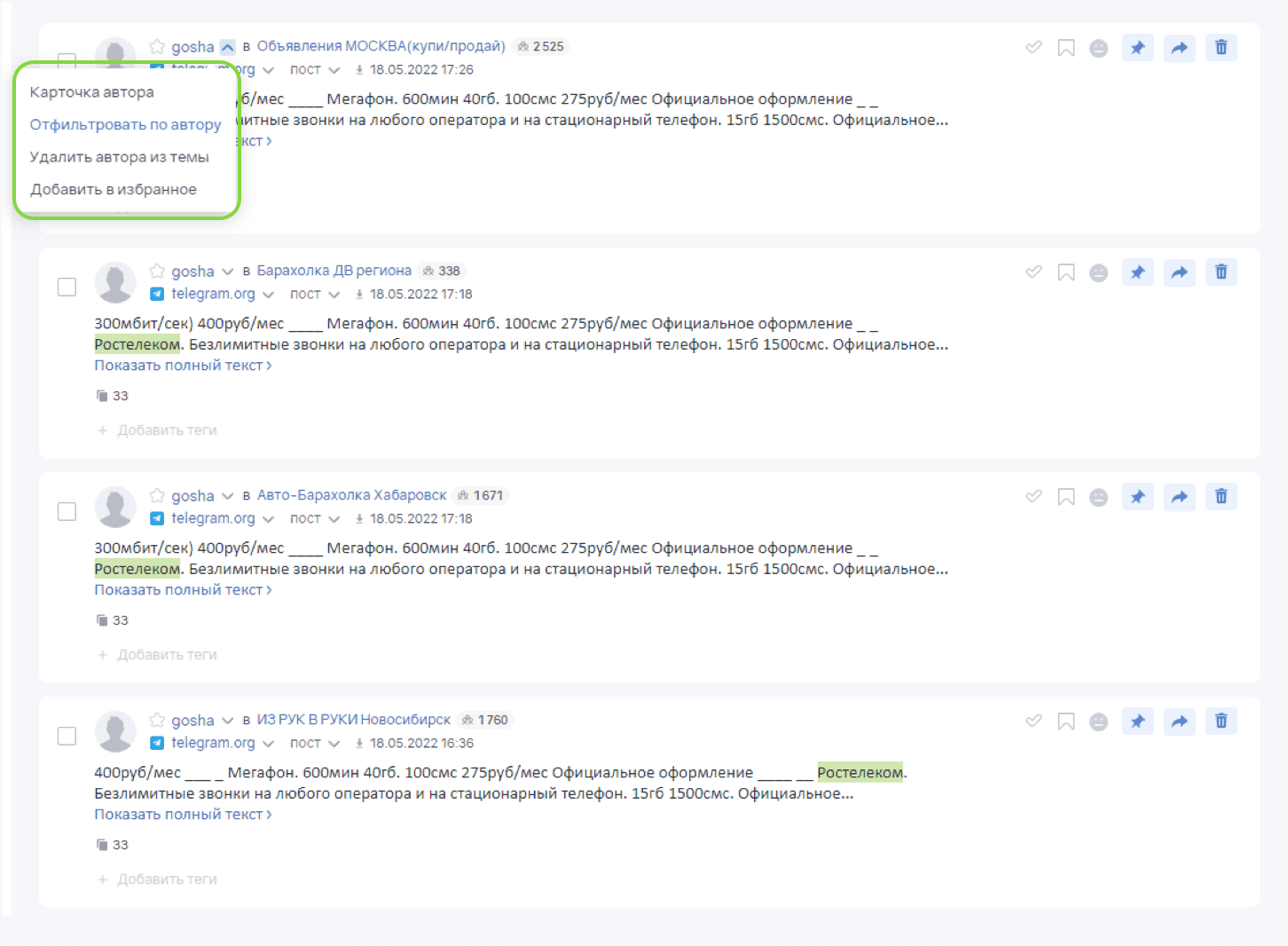
Теги для исключения сообщений из ленты
Одно из преимуществ работы с системой анализа социальных сетей Brand Analytics — в том, что на основе одного и того же массива данных можно решать задачи разных департаментов.
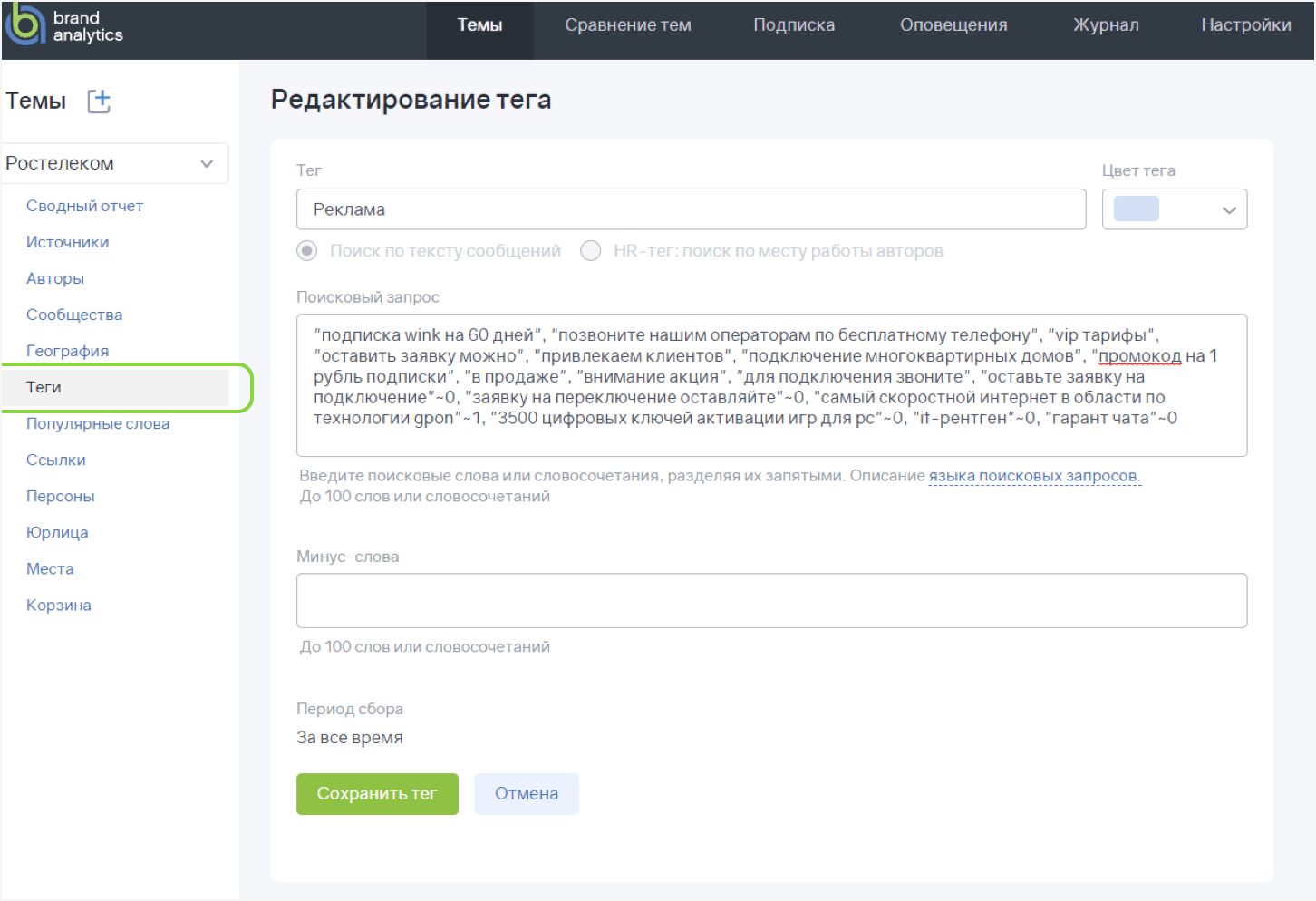
К примеру, службу клиентской поддержки могут отвлекать сообщения о рекламных публикациях, важные для PR-отдела и аналитиков. Поэтому в разделе «Теги» можно исключить этот пул данных.
А также автоматически удалять из ленты собственные сообщения менеджеров, если они используют одну и ту же словесную конструкцию («Здравствуйте! Меня зовут Иван, я представитель службы поддержки Мегафона»).
Шаг 3: Настраиваем правила
Правила позволяют автоматизировать ручные действия, чтобы служба поддержки клиентов не отвлекалась на лишние операции. С их помощью вы можете настроить условия, при которых система анализа социальных сетей будет сама:
- изменять тональность;
- проставлять теги;
- ставить пометку «обработано»;
- удалять сообщения.
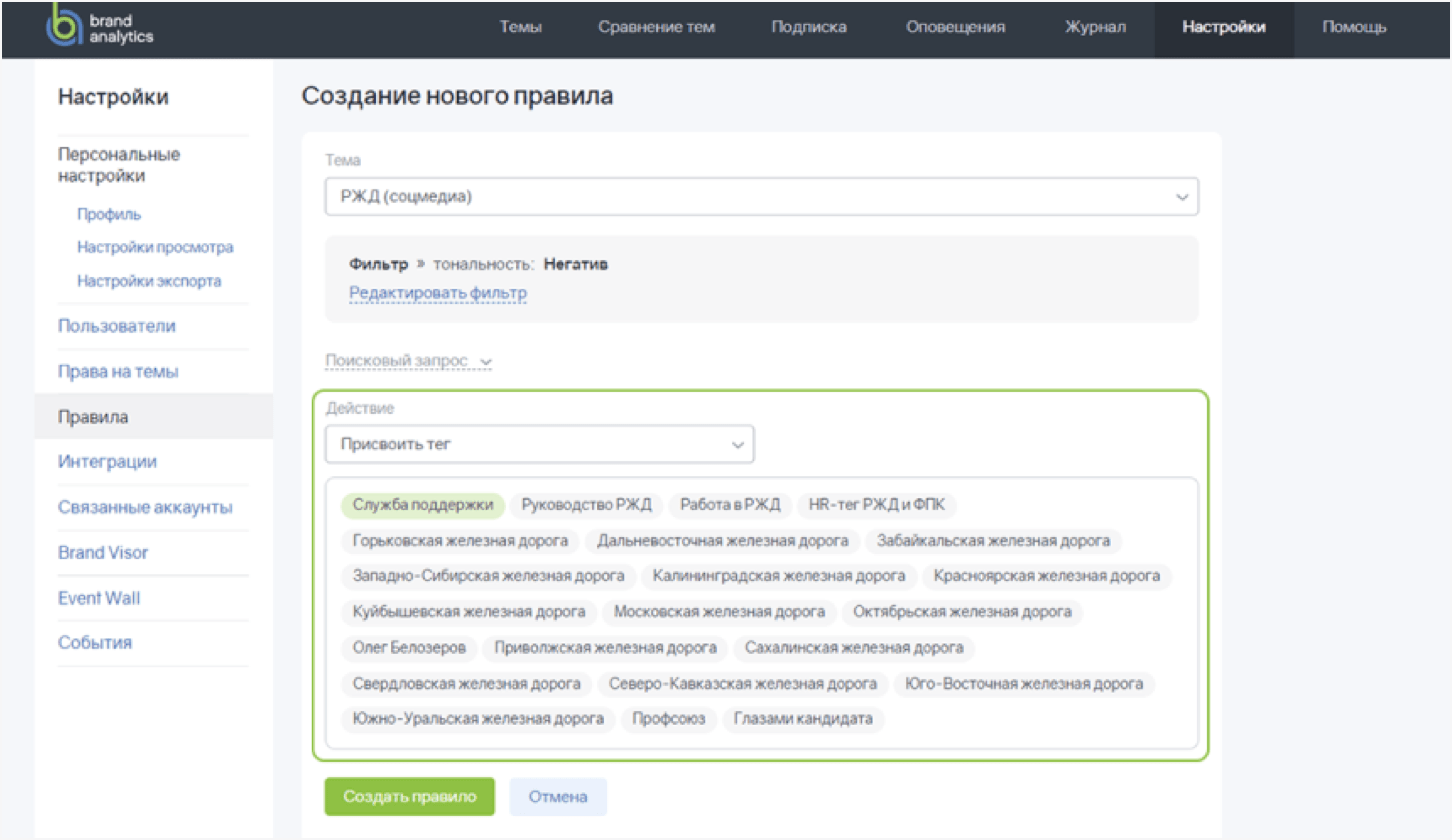
Рассмотрим несколько кейсов, как можно и нужно использовать функцию правил.
Кейс 1
Часто команда поддержки работает непосредственно в соцсетях компании, чтобы не допустить и минутной задержки при ответе пользователям. Поэтому в системе ответы из собственных групп не должны мешать в потоке необработанных сообщений.
Настроим правило:
- Условие — фильтр на собственные группы.
- Действие — отмечать как «обработанное».
Кейс 2
Сообщения из Facebook* и Instagram*, несмотря на блокировки, важно продолжать собирать — чтобы не пропустить репутационные риски. Но если бренд принял решение, что служба поддержки может не реагировать на сообщения пользователей на этих площадках, их лучше скрыть из ленты для удобства.
Настроим правило:
- Условие — фильтр на источники: Facebook* и Instagram*.
- Действие — отмечать как «обработанное».
Кейс 3
У некоторых компаний есть набор слов-триггеров, которые важно помечать как негатив вне зависимости от того, что система анализа социальных сетей может помечать тональность таких сообщений как позитивную или нейтральную. Например, для фармацевтических компаний это могут быть слова «фуфломицин», «недоказанная эффективность» и др.; для крупных компаний с большим пулом персональных данных — «слив», «утечка», «взлом».
Настроим правило:
- Условие — внести слова-триггеры в поисковой запрос правила.
- Действие — задать негативную тональность.
Кейс 4
Необходимо оперативно получать информацию о сбоях сайта или мобильного приложения компании.
Для этого настроим автоматический тег «сбой» на сообщения с ключевыми словами-индикаторами. А затем настроим правило:
- Условие — категория «Сбои».
- Действие — назначить тег «сбой».
И после настройки правила подключим отправку уведомлений о сбоях прямо в Telegram.
Ещё немного полезных функций
Чтобы автоматизировать рутинные действия с сообщениями, рекомендуем изучить несколько материалов в нашем блоге.
Как маркировать цветом автоматические теги. Вы можете задать разные цвета для каждого департамента: сообщения для техподдержки помечать жёлтым, для безопасников — красным, для пиарщиков — зелёным, и т. д. Так вашим сотрудникам будет удобнее ориентироваться в ленте сообщений.
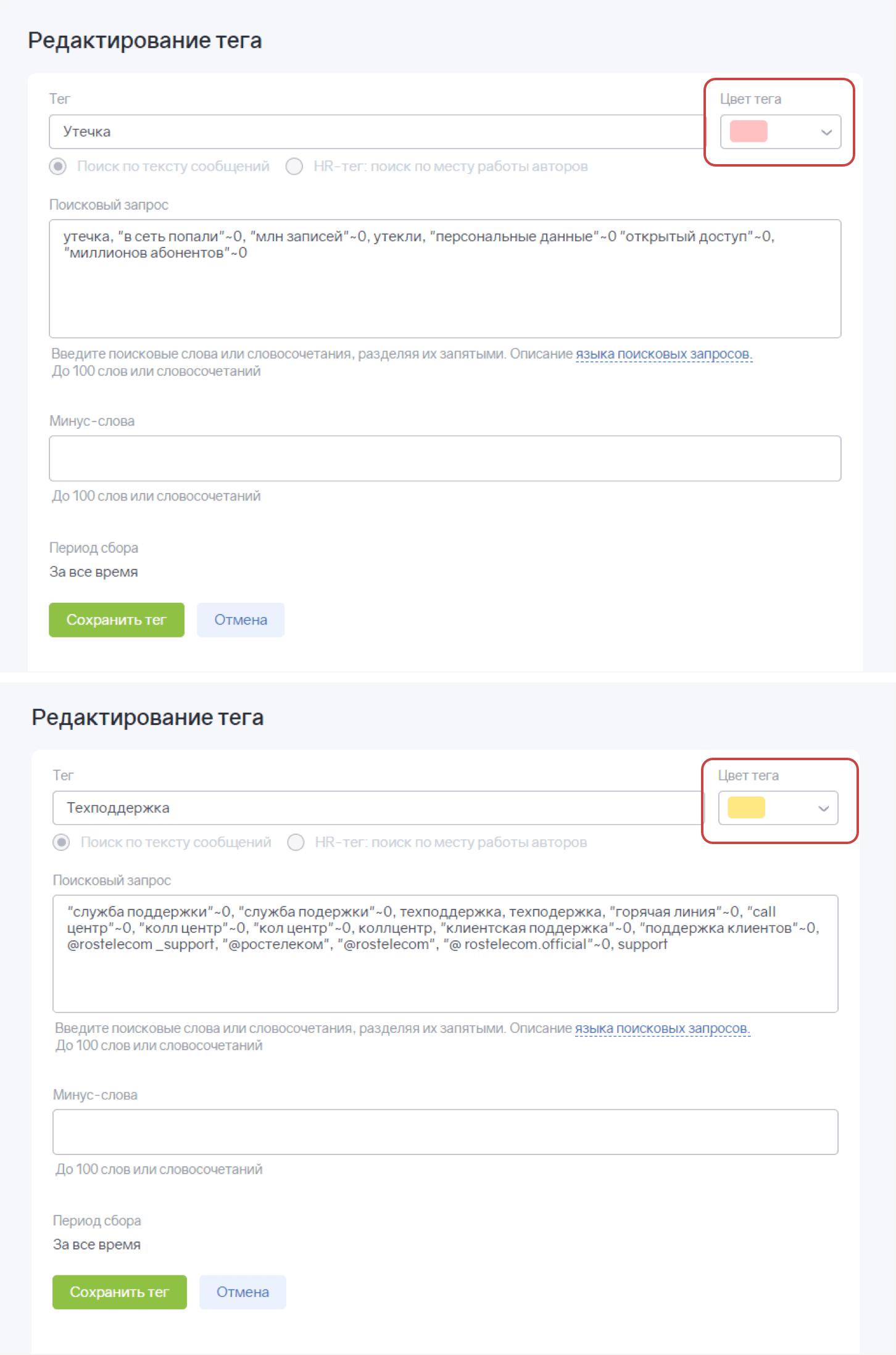
Как включить подсветку поисковых фраз тегов. Функция удобна для работы с большими объёмами текстов (например, с расшифровками видео): в тот момент, когда сотрудник клиентской службы откроет текст сообщения, он сразу поймёт, почему система проставила тот или иной тег.
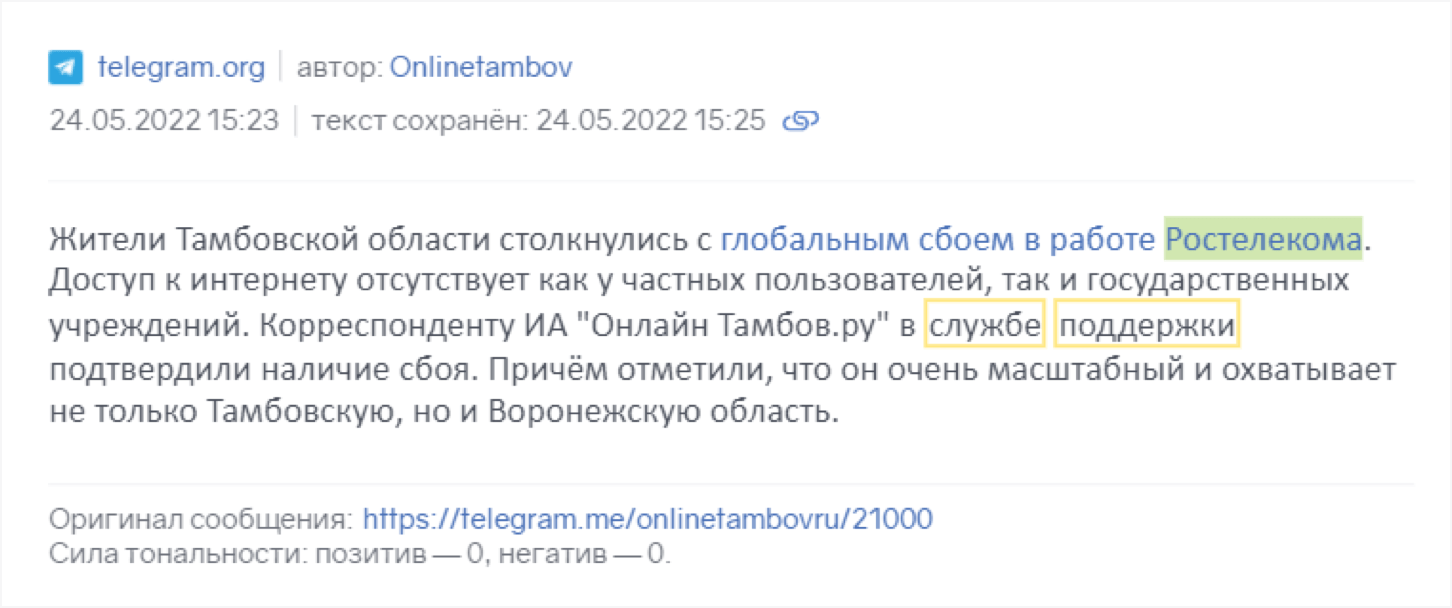
Как настроить персональные фильтры. Вы можете в одном месте включить и исключить выбранные теги, а также добавить их пересечение, чтобы получить более точный срез данных. Функцию также удобно использовать для работы с различными группами авторов. Например, исключать из сбора спамеров, собственные аккаунты бренда или неофициальные сообщества, которые размещают информацию о вашей компании.
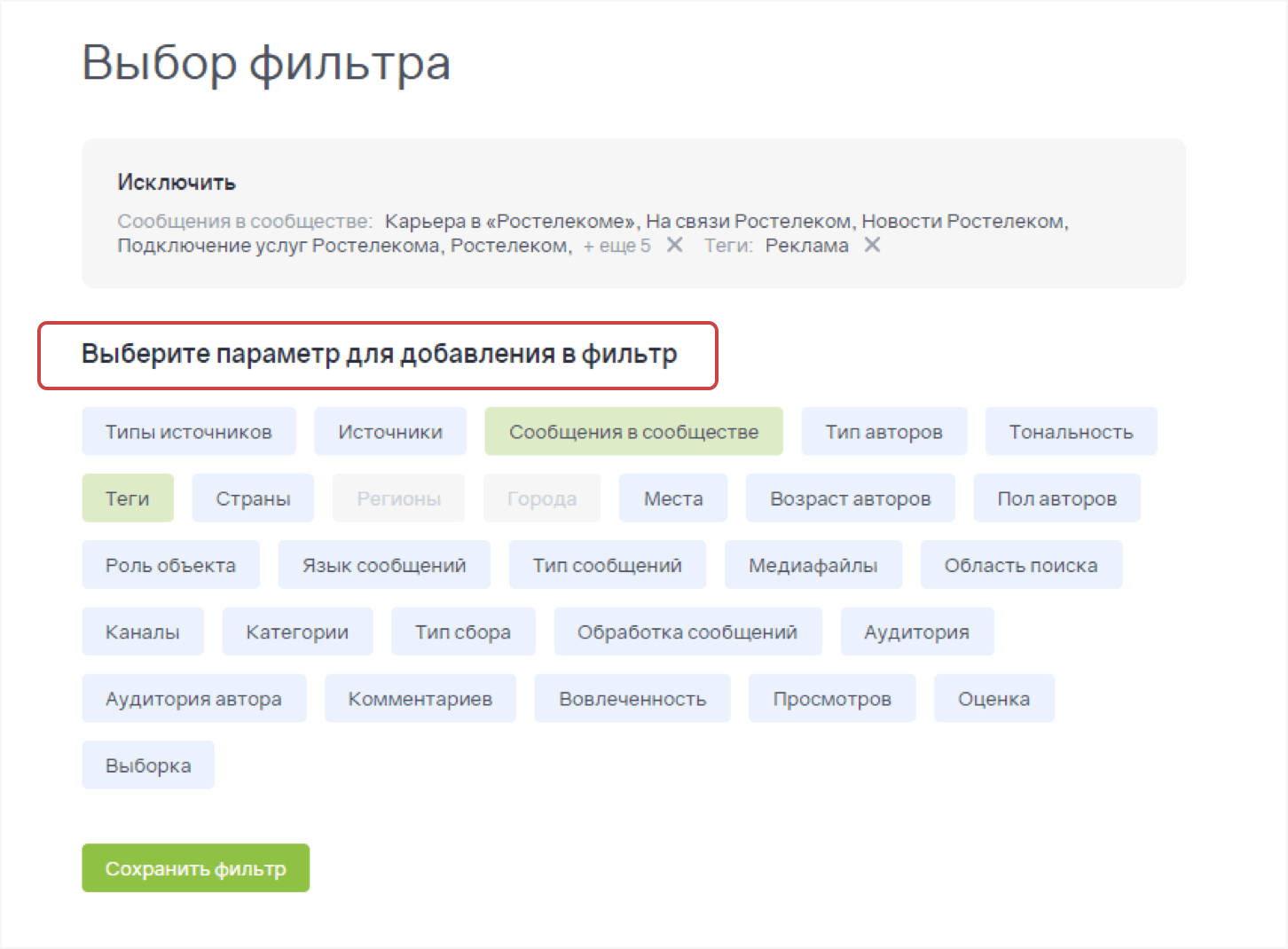
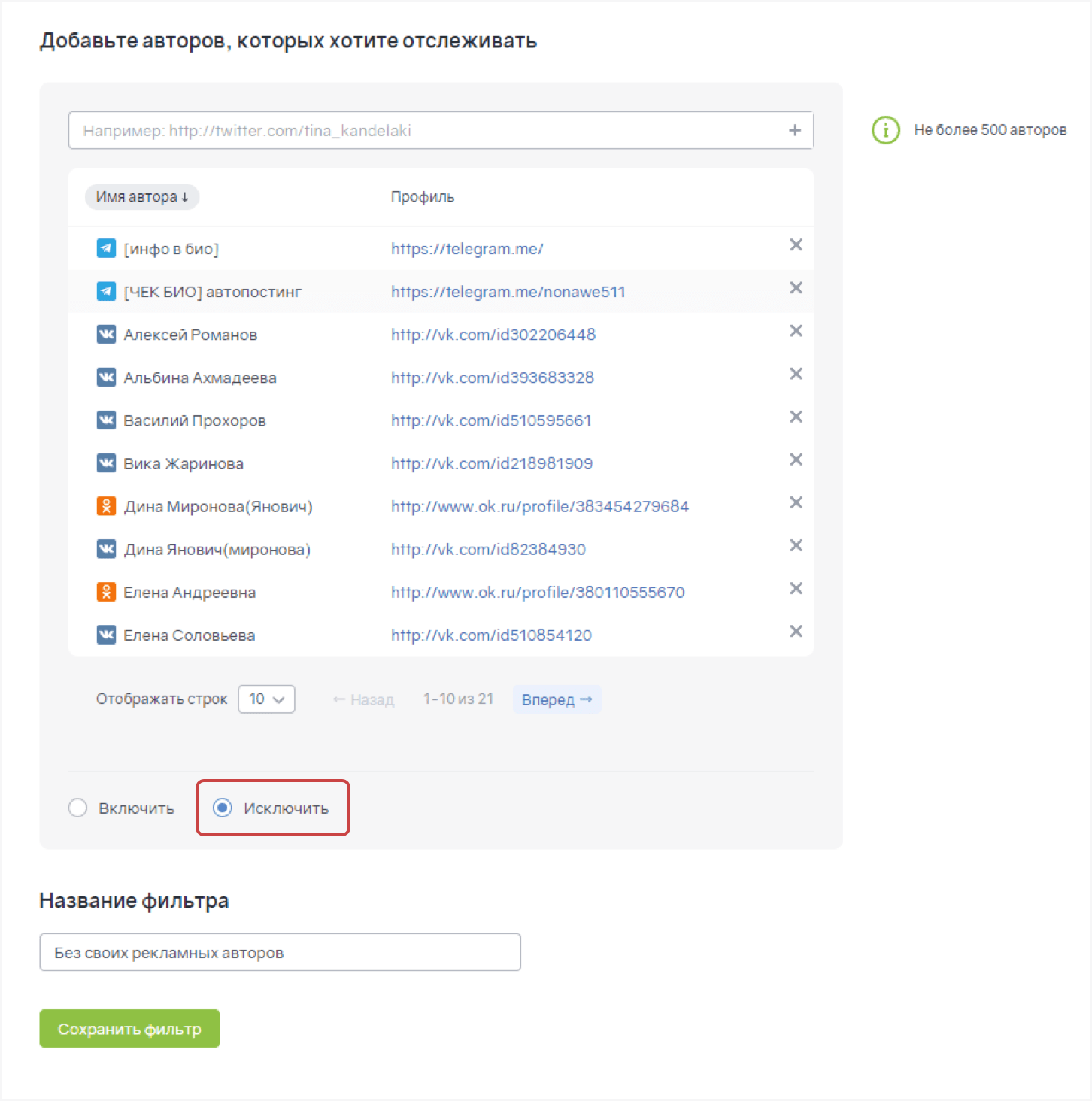
Шаг 4: Подключаем интеграцию с хелпдеском
В системе Brand Analytics доступны интеграции с наиболее популярными хелпдеск-сервисами. Они позволяют быстрее обрабатывать обращения из социальных сетей: подключать нужных специалистов и собирать данные с отзовиков, форумов, личных блогов, геосервисов.
Инструкции о том, как подключить хелпдески, можно найти в «Руководстве пользователя».
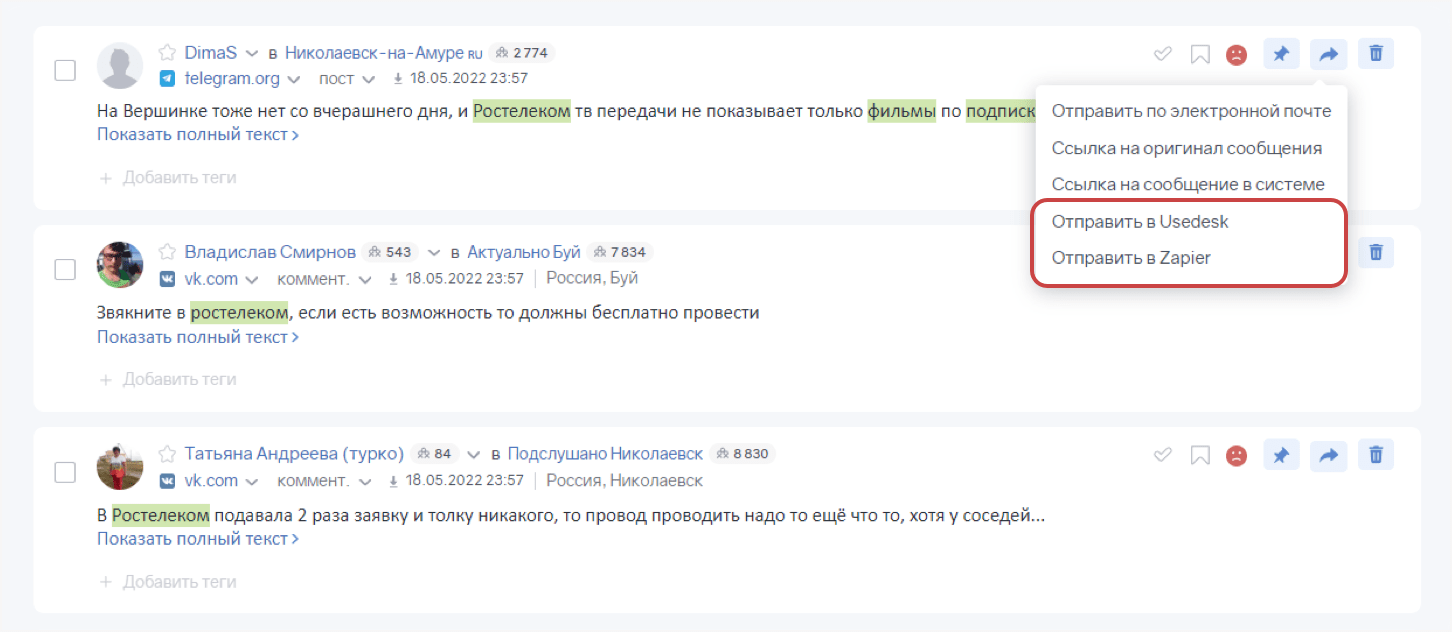
В хелпдеск можно настроить автоматическую отправку сообщений:
- с низкой оценкой;
- с агрессией;
- с негативной тональностью;
- обращения к техподдержке;
- обращения в ваших группах в соцсетях;
- отзывы о приложениях и т. д.
Шаг 5: Настраиваем интерфейс
Чтобы ежедневно не делать лишних кликов, сотрудники могут под себя донастроить интерфейс.
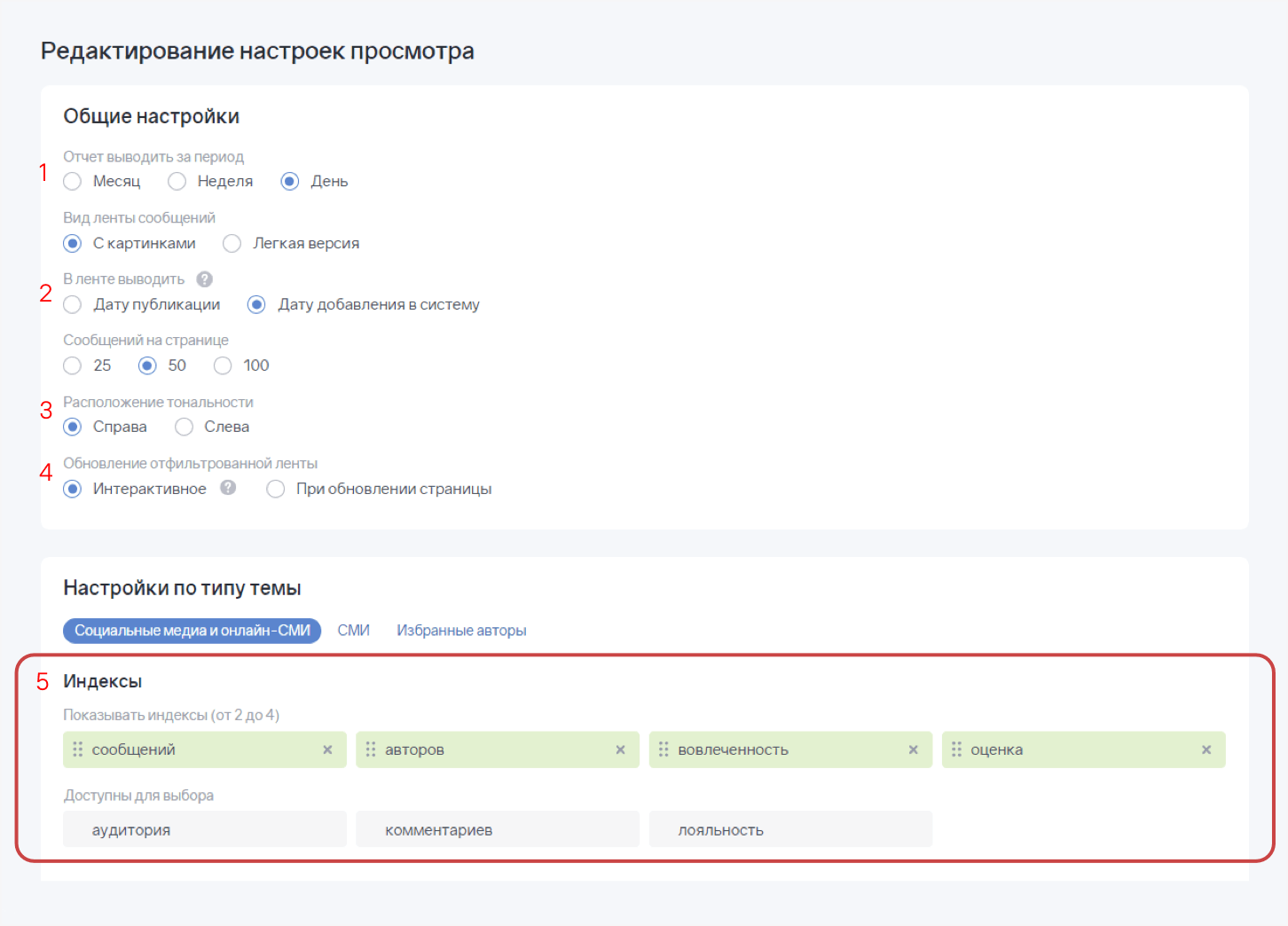
- Например, выводить по умолчанию 1 день в ленту. Этот период оптимален для работы службы поддержки: она на связи с клиентами 24/7. А вот аналитики предпочитают больший период выбирать — чтобы анализировать динамику.
- В ленте можно выводить либо дату публикации (когда сообщение было написано пользователем), либо дату добавления в систему (когда сообщение было собрано системой — например, вышло с модерацией на отзовике). Как правило, специалисты службы поддержки предпочитают выводить сообщения по дате добавления в систему, чтобы понимать: в смену какого сотрудника они требуют доработки.
- Расположение тональности — справа или слева — не самая популярная, но очень удобная функция для работы. Расположение справа удобнее для чтения, а расположение слева уменьшает пробег мышки, если сотрудник сам тегирует и обрабатывает сообщения.
- Обновление отфильтрованной ленты для сотрудников клиентской службы мы рекомендуем поменять на интерактивное. Так как они работают в фильтре «необработанное», при пометке сообщения как «обработанное» оно автоматически улетит из ленты, не требуя обновления страницы. Для аналитиков такая опция не очень удобна.
- Также можно настроить нужные вам индексы в интерфейсе. Если у вас в ежедневной обработке большое количество сообщений, вы можете поменять лояльность на среднюю оценку за период, чтобы понимать, насколько вы эффективны в работе.
Те сотрудники, которые экспортируют отчёты по результатам деятельности, могут настроить под себя шаблоны, чтобы в них не было лишних данных.
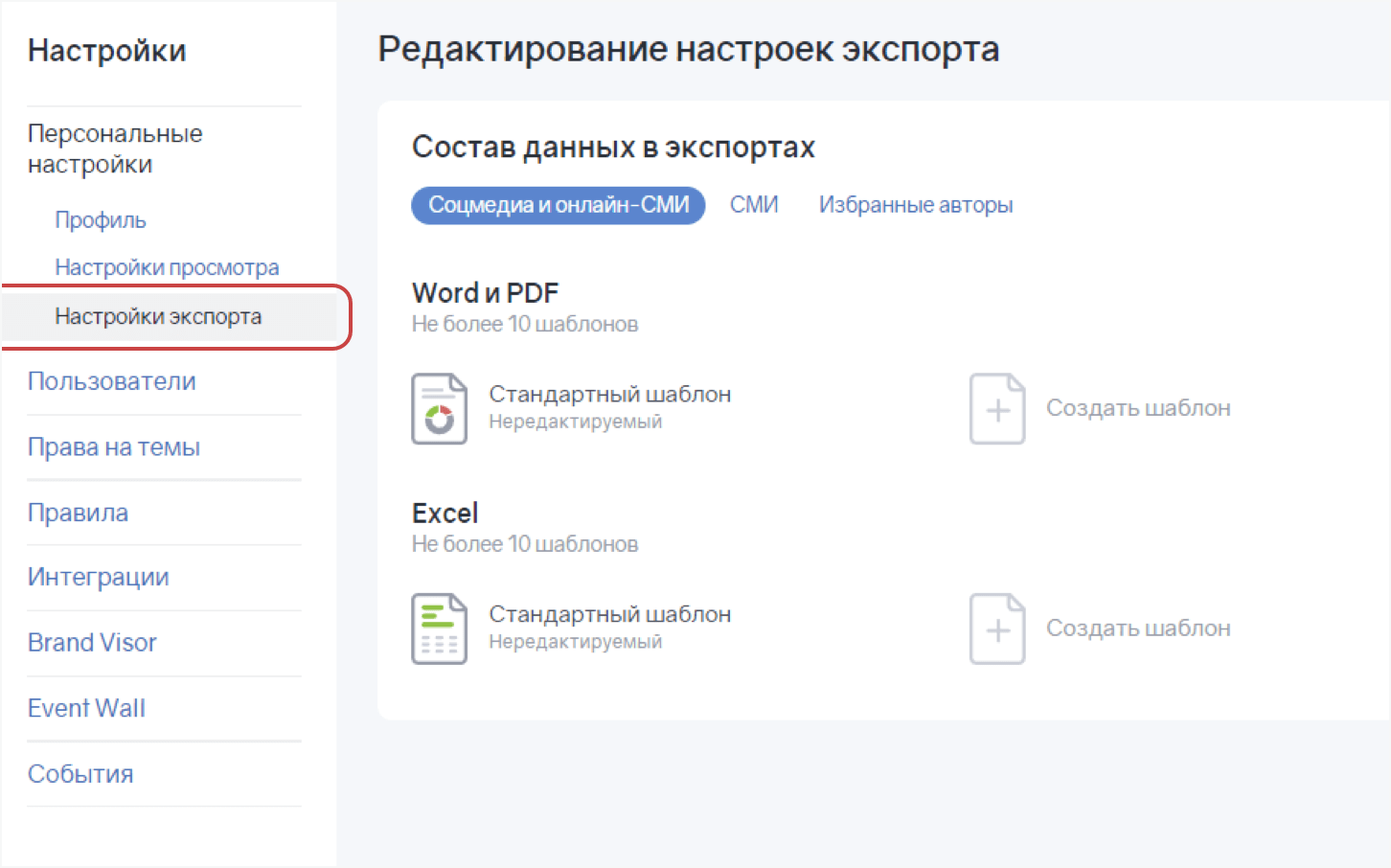
Разные ленты для разных задач
Настраивайте отображения ленты в зависимости от ваших задач: включайте или исключайте статистику или выберите только отображение картинок в сообщениях.
Если вы работаете в режиме реагирования, вы можете переключиться в режим «Только лента сообщений». У вас пропадут лишние поля: с динамикой и прочими фильтрами. Вы будете видеть большее количество сообщений в ленте, и она будет грузиться быстрее — потому что будет использоваться меньший объём данных.
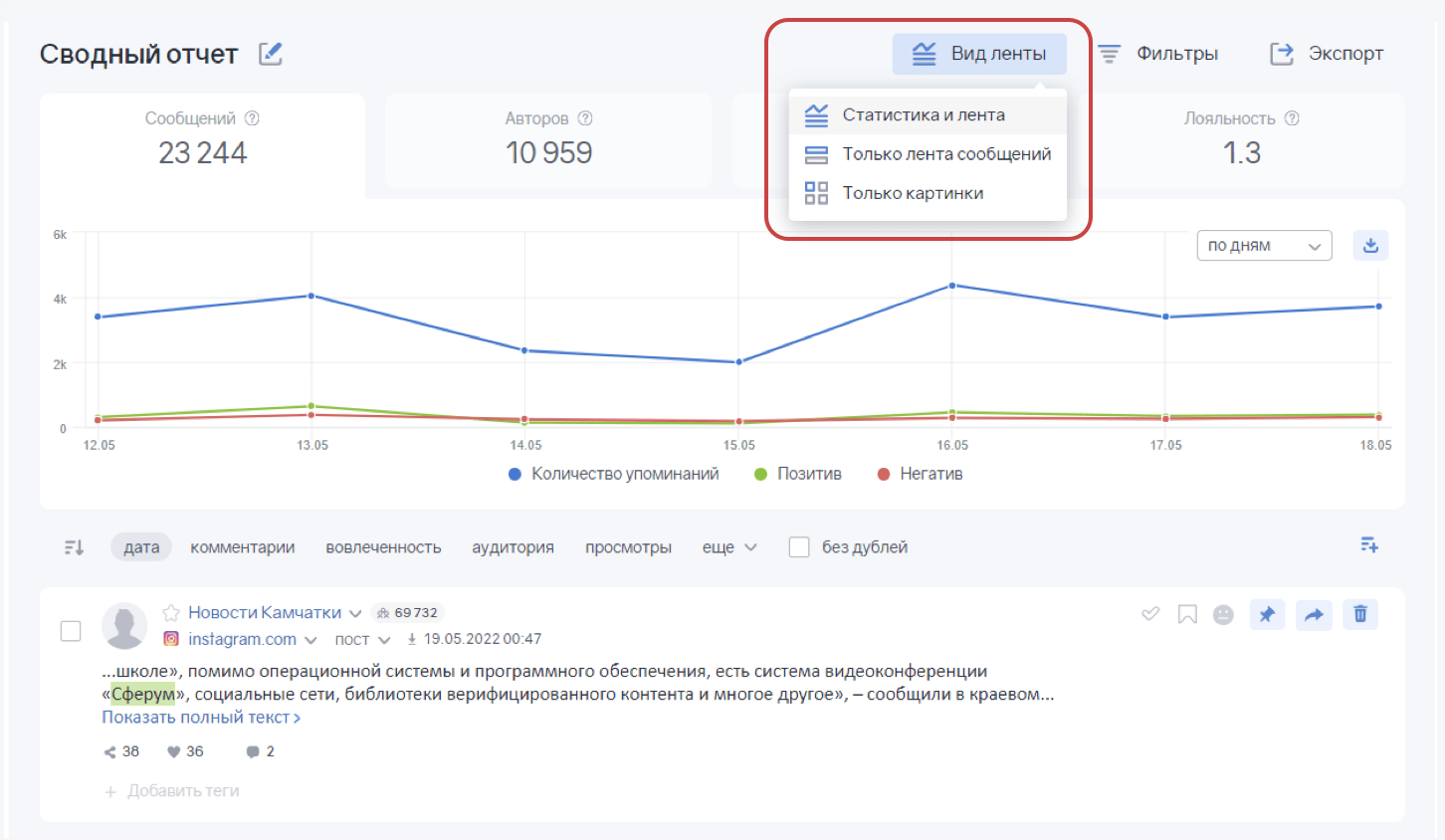
Работа в ленте
Выбирайте нужный вам источник для отработки, убрав все лишнее.
Например, при помощи исключающего фильтра на скриншоте ниже мы отсекли из ленты сообщения из собственных сообществ бренда, рекламу, сообщения со сторов — Google Play и App Store, а также низкие оценки на сайтах отзывов.
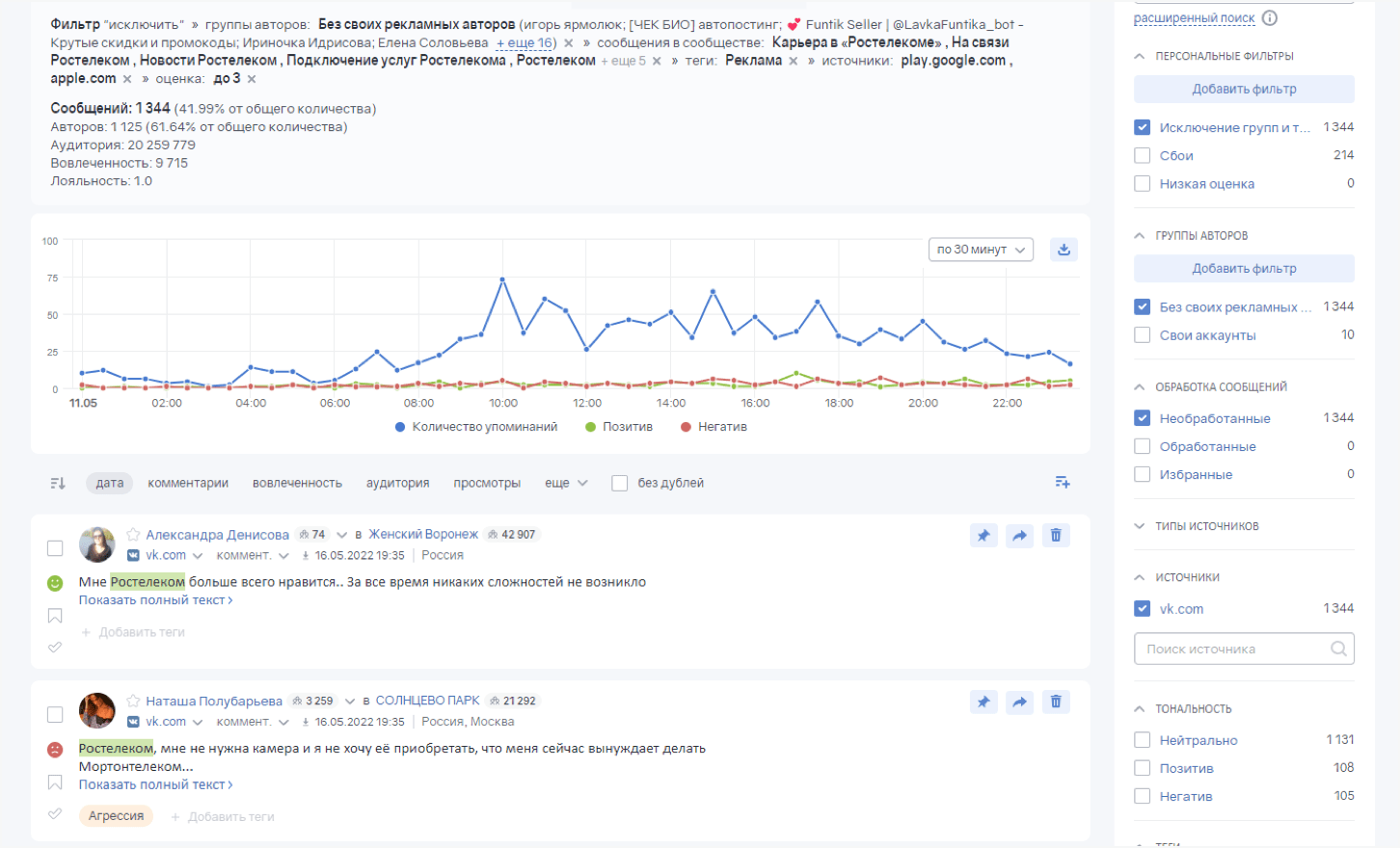
И далее настроили систему индивидуально под сотрудника клиентской службы: поставили фильтр на необработанные сообщения и указали источник, с которым он работает — ВКонтакте. В итоге мы получили, что менеджеру нужно обработать не 100% сообщений, а всего лишь 40%.
Шаг 6: Выбираем, какие оповещения хотим получать
Настроить отправку оповещений можно в верхнем меню. Уведомления будут приходить на электронную почту, в мобильное приложение или прямо в Telegram.
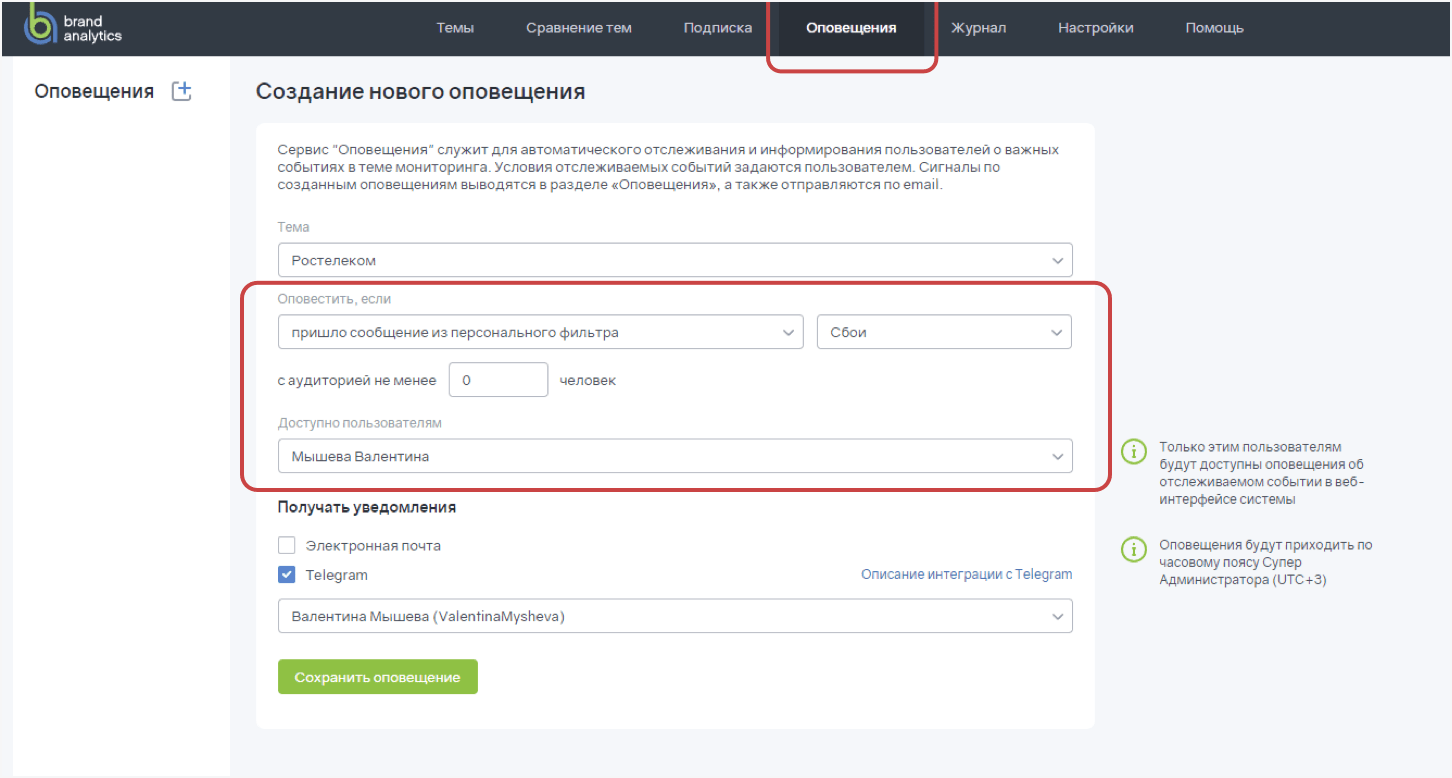
Вот примеры оповещений, которые чаще всего настраивают наши клиенты.
1. Изменение объёма и тональности сообщений:
- резко выросло количество сообщений;
- пришло сообщение с агрессией;
- выросло количество негативных сообщений.
2. Важные упоминания:
- упомянули техподдержку;
- пришло сообщение из важного источника;
- пришло сообщение из Telegram-канала.
3. Важные авторы:
- написал автор-хейтер;
- написал автор с большой аудиторией;
- вас упомянули аккаунты СМИ в соцсетях.
4. Особенные сообщения:
- пришло сообщение со словами-триггерами;
- пришло сообщение о сбое;
- пришло сообщение из источника с большой аудиторией;
- вовлеченность у сообщения достигла нужного показателя.
Эти 6 шагов помогут сократить вам до 60% обрабатываемых сообщений.
Хотите попробовать возможности Brand Analytics для вашего бизнеса? Оформите демо-доступ к системе — это бесплатно на 7 дней.